Zuweisen von Lizenzen zu Benutzer*innen nach Gruppenmitgliedschaft in Microsoft Entra ID
Hinweis
Ab dem 1. September unterstützen das Microsoft Entra ID Admin Center und das Microsoft Azure-Portal die Zuweisung von Lizenzen über ihre Benutzeroberflächen nicht mehr. Um Lizenzzuweisungen für Benutzende und Gruppen zu verwalten, müssen Administrierende das Microsoft 365 Admin Center verwenden. Dieses Update wurde entwickelt, um den Lizenzverwaltungsprozess innerhalb des Microsoft-Ökosystems zu optimieren. Diese Änderung ist auf die Benutzeroberfläche beschränkt. Der API- und PowerShell-Zugriff bleiben unberührt. Ausführliche Anleitungen zum Zuweisen von Lizenzen mithilfe des Microsoft 365 Admin Centers finden Sie in den folgenden Ressourcen:
- Zuweisung oder Aufhebung der Zuweisung von Lizenzen für Benutzende in Microsoft 365 Admin Center
- Hinzufügen von Benutzenden und Zuweisen von Lizenzen in Microsoft 365
- Zuweisen von Lizenzen zu einer Gruppe mithilfe des Microsoft 365 Admin Centers
Wir empfehlen allen Administrierenden, sich mit den neuen Verfahren vertraut zu machen, um einen reibungslosen Übergang zu gewährleisten. Für weitere Hilfe oder Anfragen wenden Sie sich bitte an unser Supportteam.
Dieser Artikel führt Sie durch die Zuweisung von Produktlizenzen zu einer Benutzergruppe und die Überprüfung, ob die Lizenzierung in Microsoft Entra ID, das Teil von Microsoft Entra ist, ordnungsgemäß durchgeführt wurde.
In diesem Beispiel enthält die Microsoft Entra-Organisation eine Sicherheitsgruppe namens HR Department (Personalabteilung). Diese Gruppe enthält alle Mitglieder der Personalabteilung (etwa 1.000 Benutzer). Sie möchten der gesamten Abteilung Office 365 Enterprise E3-Lizenzen zuweisen. Der in dem Produkt enthaltene Yammer Enterprise-Dienst muss vorübergehend deaktiviert werden, bis die Abteilung für dessen Verwendung bereit ist. Sie möchten außerdem Enterprise Mobility + Security-Lizenzen für die gleiche Benutzergruppe bereitstellen.
Hinweis
Einige Microsoft-Dienste sind nicht an allen Standorten verfügbar. Bevor einem Benutzer eine Lizenz zugewiesen werden kann, muss der Administrator die Eigenschaft „Verwendungsstandort“ für den Benutzer angeben.
Bei der Gruppenlizenzzuweisung erben alle Benutzer ohne Verwendungsstandort den Standort des Verzeichnisses. Wenn Benutzer*innen an mehreren Standorten arbeiten, empfiehlt es sich, den Verwendungsstandort immer im Rahmen des Benutzererstellungsflows in Microsoft Entra ID festzulegen. Konfigurieren Sie beispielsweise Microsoft Entra Connect, um den Verwendungsort festzulegen. Durch diese Empfehlung wird sichergestellt, dass das Ergebnis der Lizenzzuweisung immer korrekt ist und die Benutzer*innen keine Dienste an Standorten erhalten, die nicht zugelassen sind.
Schritt 1: Zuweisen der erforderlichen Lizenzen
Tipp
Die Schritte in diesem Artikel können je nach dem Portal, mit dem Sie beginnen, geringfügig variieren.
Melden Sie sich beim Microsoft Entra Admin Center mindestens mit der Rolle Lizenzadministrator an.
Wählen Sie Microsoft Entra ID aus.
Navigieren Sie zu Identität>Abrechnung>Lizenzen, um eine Seite zu öffnen, auf der Sie alle lizenzierbaren Produkte in der Organisation anzeigen und verwalten können.
Wählen Sie unter Alle Produkte sowohl Office 365 Enterprise E5 als auch Enterprise Mobility + Security E3 aus, indem Sie die Produktnamen auswählen. Wählen Sie oben auf der Seite Zuweisen aus, um die Zuweisung zu starten.
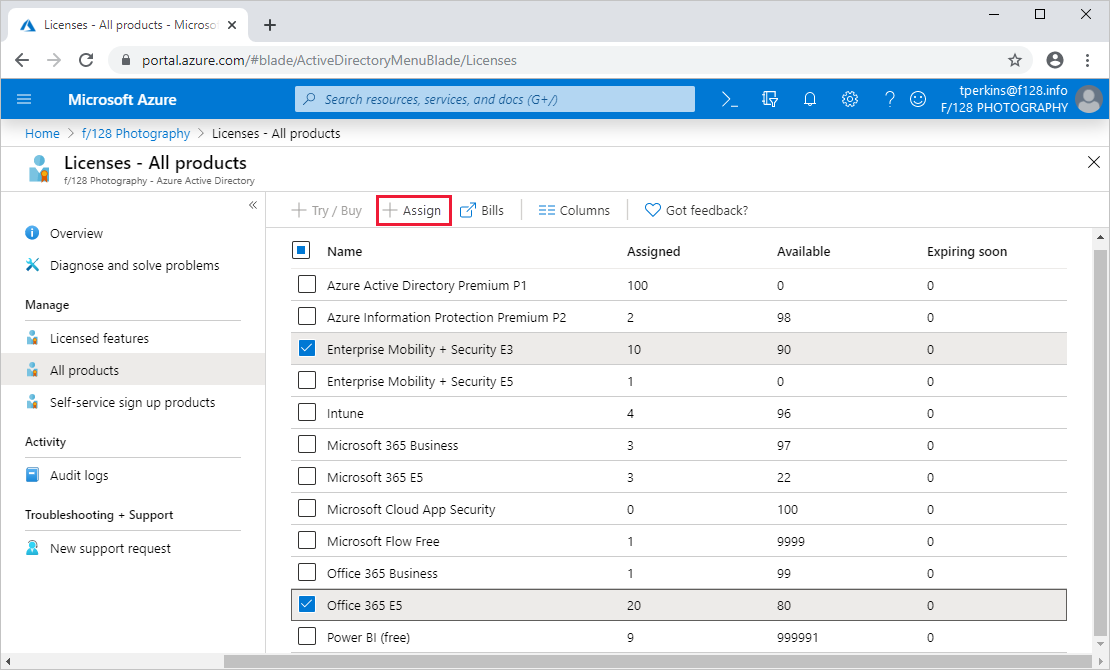
Wählen Sie auf der Seite Lizenz zuweisen die Option Benutzer und Gruppen aus, um eine Liste der Benutzer und Gruppen zu öffnen.
Hinweis
Wenn Sie einer Gruppe mehrere Produktlizenzen zuweisen, versucht Microsoft Entra ID, alle in der Gruppe angegebenen Lizenzen sämtlichen Benutzerinnen und Benutzern zuzuweisen. In einigen Fällen kann Microsoft eine der Lizenzen aufgrund eines Fehlers in der Geschäftslogik nicht zuweisen. Weitere Informationen finden Sie unter Mehrere Produktlizenzen für eine Gruppe.
Wählen Sie einen Benutzer oder eine Gruppe aus, und bestätigen Sie Ihre Auswahl dann oben auf der Seite über die Schaltfläche Auswählen.
Hinweis
Wenn Sie einer Gruppe Lizenzen mit Dienstplänen zuweisen, die Abhängigkeiten von anderen Dienstplänen aufweisen, müssen beide zusammen derselben Gruppe zugewiesen werden, da andernfalls der Dienstplan mit der Abhängigkeit deaktiviert wird.
Klicken Sie auf der Seite Lizenz zuweisen auf Zuweisungsoptionen. Daraufhin werden alle Dienstpläne angezeigt, die in den beiden zuvor ausgewählten Produkten enthalten sind. Wechseln Sie zu Yammer Enterprise, und legen Sie das Produkt auf Aus fest, um den Dienst in der Produktlizenz zu deaktivieren. Bestätigen Sie den Vorgang, indem Sie unten in Lizenzoptionen auf OK klicken.
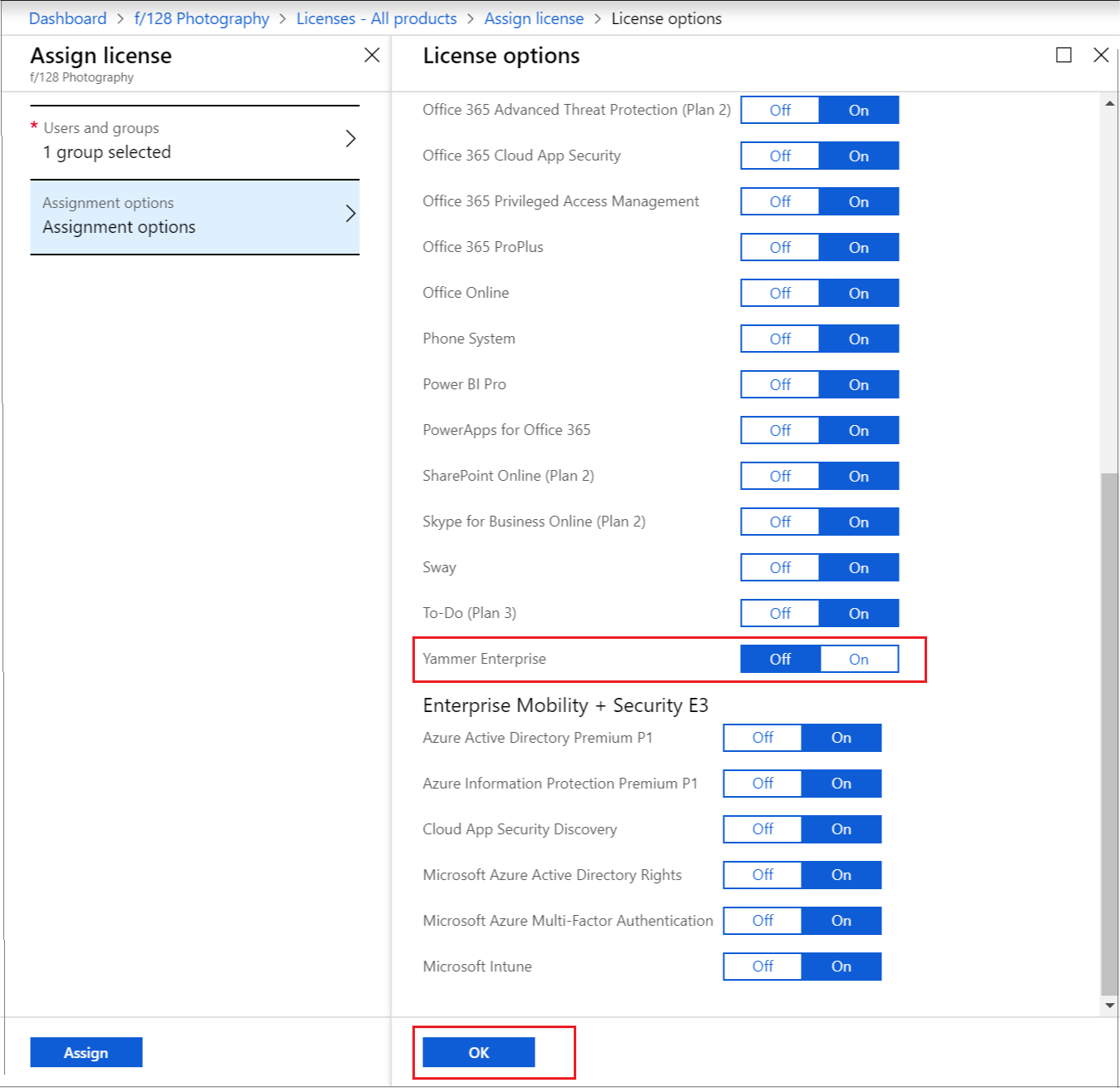
Klicken Sie schließlich unten auf der Seite Lizenz zuweisen auf Zuweisen, um die Zuweisung abzuschließen.
Rechts oben wird eine Benachrichtigung mit dem Status und Ergebnis des Vorgangs angezeigt. Falls die Gruppenzuweisung nicht abgeschlossen werden konnte (beispielsweise aufgrund bereits vorhandener Lizenzen für die Gruppe), klicken Sie auf die Benachrichtigung, um Details zum Fehler anzuzeigen.
Beim Zuweisen von Lizenzen zu einer Gruppe verarbeitet Microsoft Entra ID alle vorhandenen Mitglieder dieser Gruppe. Je nach Größe der Gruppe kann dieser Vorgang einige Zeit dauern. Der nächste Schritt beschreibt, wie Sie überprüfen, ob der Vorgang abgeschlossen wurde und ob weitere Maßnahmen zur Problembehebung erforderlich sind.
Schritt 2: Überprüfen, ob die anfängliche Zuweisung erfolgt ist
Navigieren Sie zu Microsoft Entra ID>Gruppen>Alle Gruppen. Wählen Sie die Gruppe aus, der Lizenzen zugewiesen wurden.
Wählen Sie auf der Seite der Gruppe die Option Lizenzen aus. Dadurch können Sie schnell überprüfen, ob die Lizenzen den Benutzern vollständig zugewiesen wurden und ob Fehler vorliegen, die untersucht werden müssen. Folgende Informationen stehen zur Verfügung:
Dienstlizenzen, die der Gruppe aktuell zugewiesen sind. Wählen Sie einen Eintrag aus, um die bestimmten Dienste anzuzeigen, die aktiviert wurden, und um Änderungen vorzunehmen.
Statusaktualisierungen der letzten Lizenzänderungen, die verfügbar sind, wenn die Änderungen verarbeitet werden oder wenn die Verarbeitung für alle Benutzermitglieder abgeschlossen ist.
Informationen zu Benutzerlizenzzuweisungen in einem Fehlerzustand.
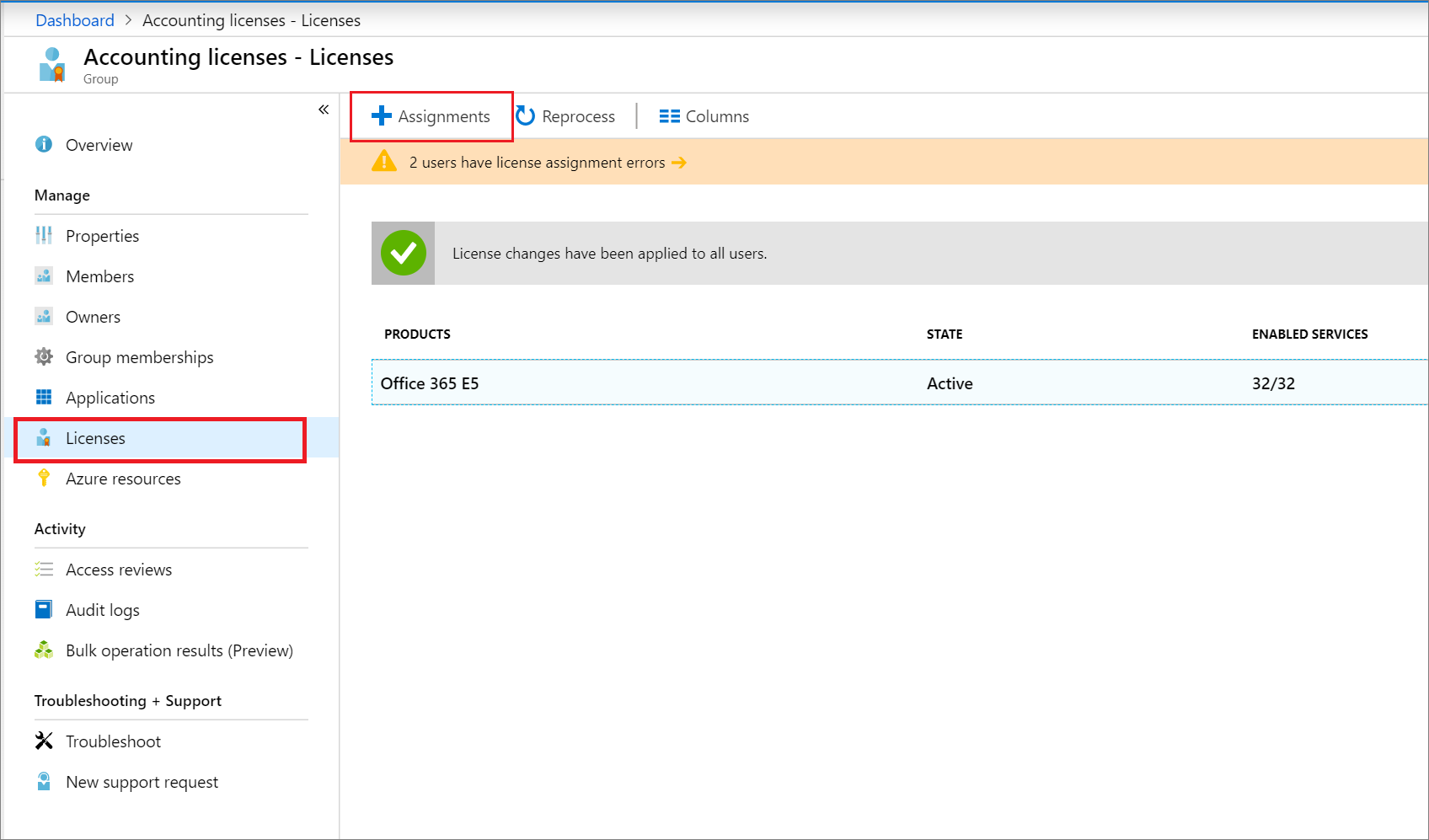
Ausführlichere Informationen zur Lizenzverarbeitung finden Sie unter Microsoft Entra ID>Gruppen>Alle Gruppen>Gruppenname>Überwachungsprotokolle. Überprüfen Sie folgende Aktivitäten:
Aktivität:
Start applying group based license to users. Wird protokolliert, wenn das System die Änderung der Lizenzzuweisung für die Gruppe verarbeitet und beginnt, diese für alle Benutzermitglieder zu übernehmen. Das Protokoll enthält Informationen über die erfolgte Änderung.Aktivität:
Finish applying group based license to users. Wird protokolliert, wenn das System alle Benutzer in der Gruppe verarbeitet hat. Das Protokoll enthält eine Übersicht über die Anzahl erfolgreich verarbeiteter Benutzer und über die Anzahl von Benutzern, denen keine Gruppenlizenzen zugewiesen werden konnten.
Unter Verwenden von Überwachungsprotokollen zur Überwachung von gruppenbasierten Lizenzierungsaktivitäten können Sie mehr darüber erfahren, wie Überwachungsprotokolle verwendet werden können, um Änderungen zu analysieren, die durch gruppenbasierte Lizenzierung vorgenommen wurden.
Schritt 3: Suchen nach Lizenzproblemen und Beheben der Probleme
Wechseln Sie zu Microsoft Entra ID>Alle Gruppen>Gruppen, und suchen Sie die Gruppe, der Lizenzen zugewiesen wurden.
Wählen Sie auf der Seite der Gruppe die Option Lizenzen aus. Die Benachrichtigung oben auf der Seite zeigt, dass zehn Benutzern keine Lizenzen zugewiesen werden konnten. Öffnen Sie die Benachrichtigung, um für diese Gruppe eine Liste aller Benutzer mit dem Lizenzierungsstatus „Fehler“ anzuzeigen.
In der Spalte Fehlerhafte Zuweisungen ist zu sehen, dass den Benutzern beide Produktlizenzen nicht zugewiesen werden konnten. Die Spalte Top reason for failure(Häufigste Fehlerursache) enthält die Ursache des Fehlers. In diesem Fall: Widersprüchliche Servicepläne.
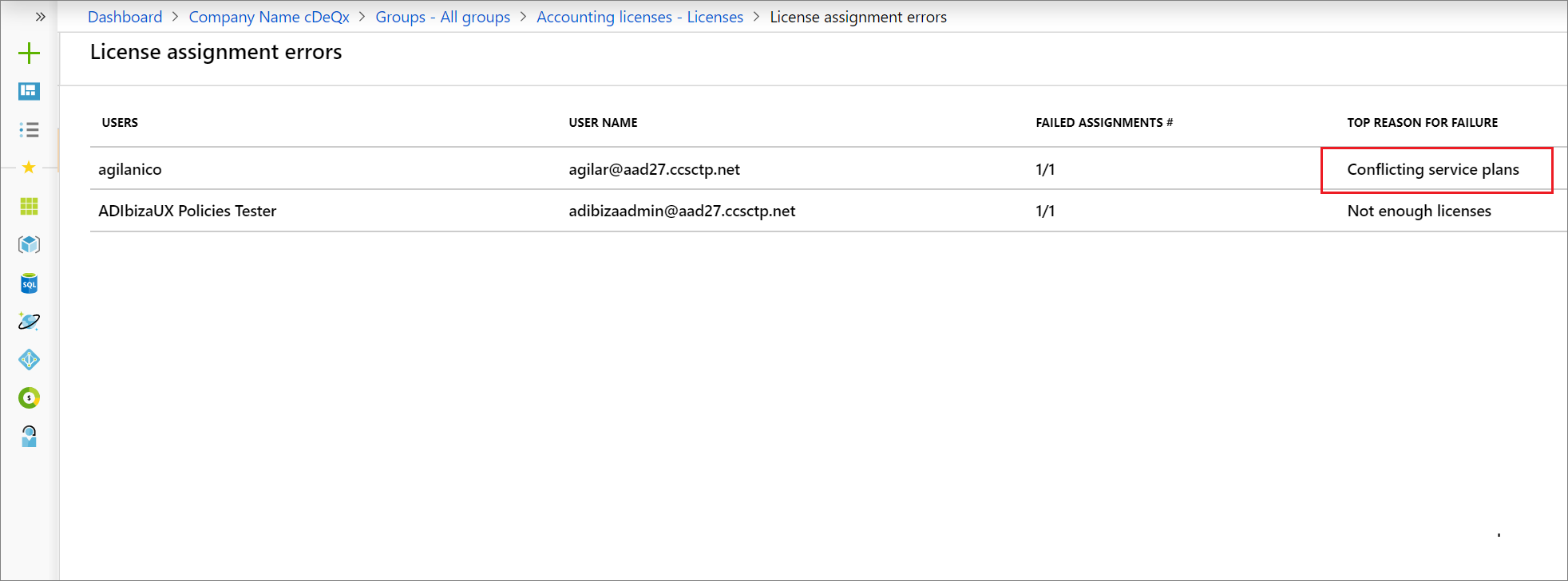
Wählen Sie einen Benutzer aus, um die Seite Lizenzen des Benutzers zu öffnen. Auf dieser Seite werden alle Lizenzen angezeigt, die dem Benutzer derzeit zugewiesen sind. In diesem Beispiel hat der Benutzer die Office 365 Enterprise E1-Lizenz von der Gruppe Kiosk users (Kioskbenutzer) geerbt. Dies steht in Konflikt mit der E3-Lizenz, die über die Gruppe HR Department angewendet werden sollte. Daher wurde dem Benutzer keine der Lizenzen aus dieser Gruppe zugewiesen.
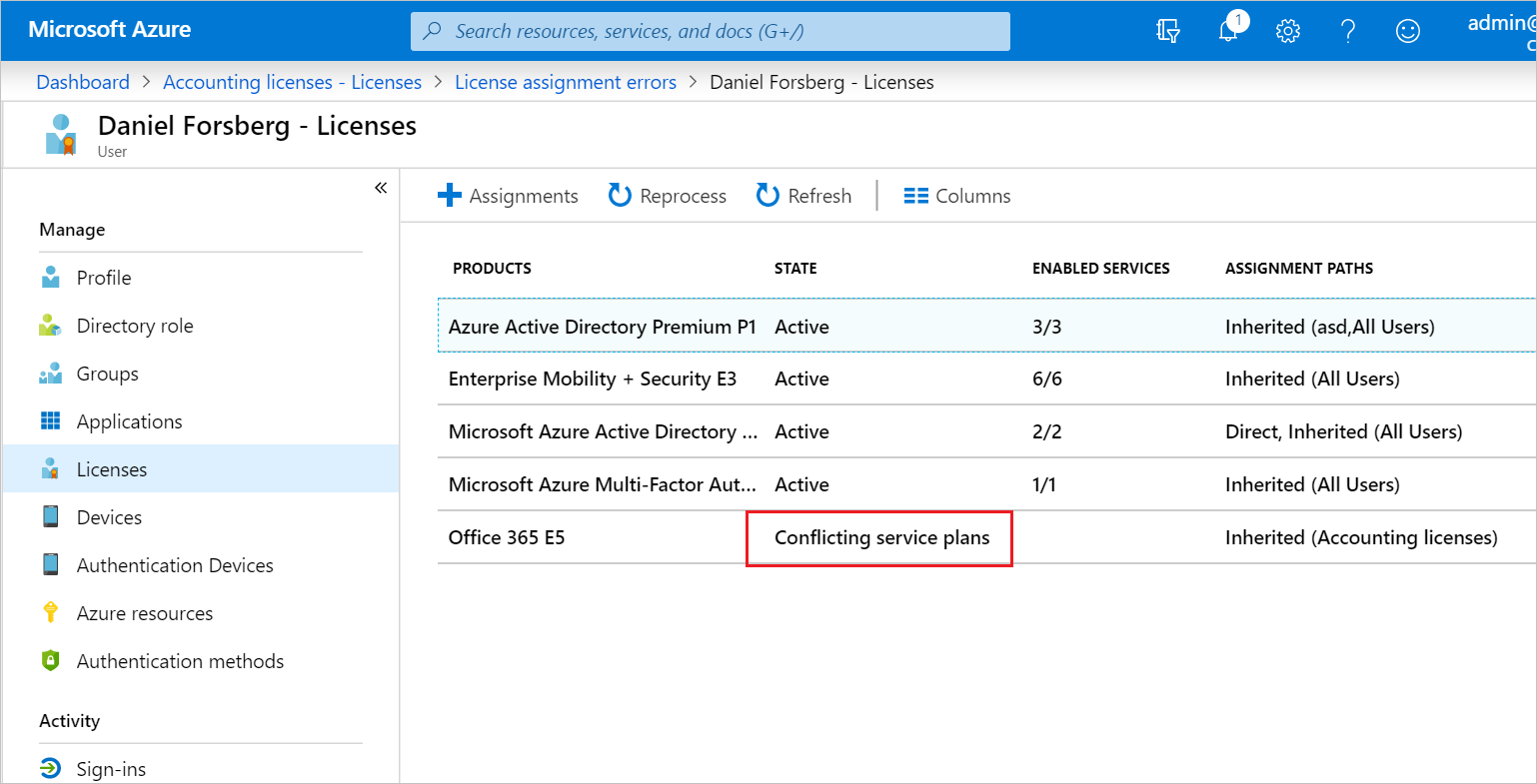
Um dieses Problem zu beheben, entfernen Sie den Benutzer aus der Gruppe Kiosk users (Kioskbenutzer). Nachdem Microsoft Entra ID die Änderung verarbeitet hat, sind die Lizenzen für HR Department richtig zugewiesen.
Nächste Schritte
Weitere Informationen zu den Features für die Lizenzzuweisung mithilfe von Gruppen finden Sie in den folgenden Artikeln:
- Was ist die gruppenbasierte Lizenzierung in Microsoft Entra ID?
- Identifizieren und Beheben von Lizenzproblemen für eine Gruppe in Microsoft Entra ID
- Migrieren einzelner lizenzierter Benutzer*innen zur gruppenbasierten Lizenzierung in Microsoft Entra ID
- Migrieren von Benutzer*innen zwischen Produktlizenzen mithilfe der gruppenbasierten Lizenzierung in Microsoft Entra ID
- Szenarien, Einschränkungen und bekannte Probleme bei der Verwendung von Gruppen zum Verwalten der Lizenzierung in Microsoft Entra ID
- PowerShell-Beispiele für die gruppenbasierte Lizenzierung in Microsoft Entra ID